电脑wps怎么免费领取七天会员 WPS会员免费体验七天领取方法
更新时间:2023-11-22 12:51:18作者:xiaoliu
电脑wps怎么免费领取七天会员,如今电脑已经成为人们生活中不可或缺的工具之一,而在众多办公软件中,WPS是备受欢迎的一款,作为一个普通用户,我们可能会面临一些限制,例如在使用WPS时无法享受到全部功能,这无疑对我们的工作效率和体验产生了一定的影响。幸运的是现在我们有机会通过免费领取七天会员的方式,来体验WPS会员所带来的便利和高效。接下来我将介绍一下这个方法,希望对大家有所帮助。
具体方法:
1、打开"淘宝",在搜索框输入“WPS官方旗舰店”,点击搜索进入。
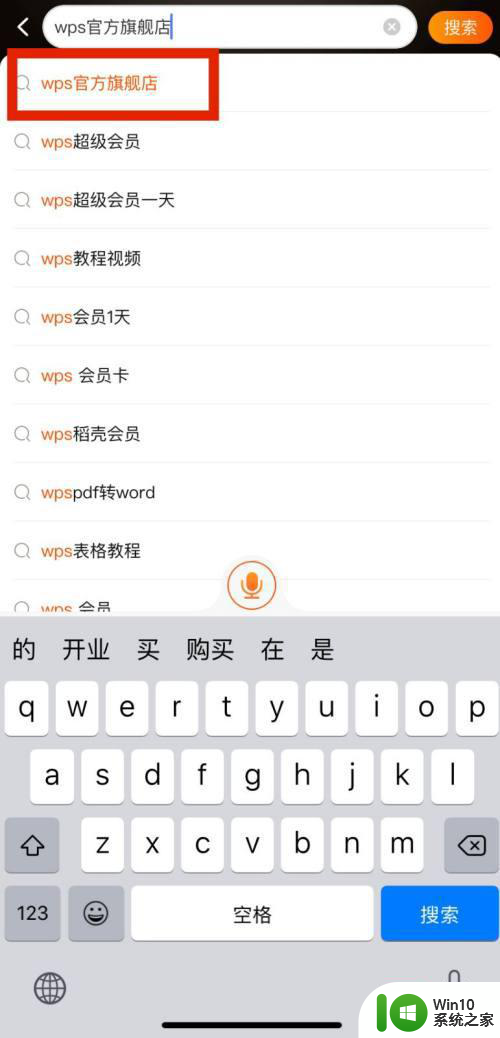
2、点击“进店”。
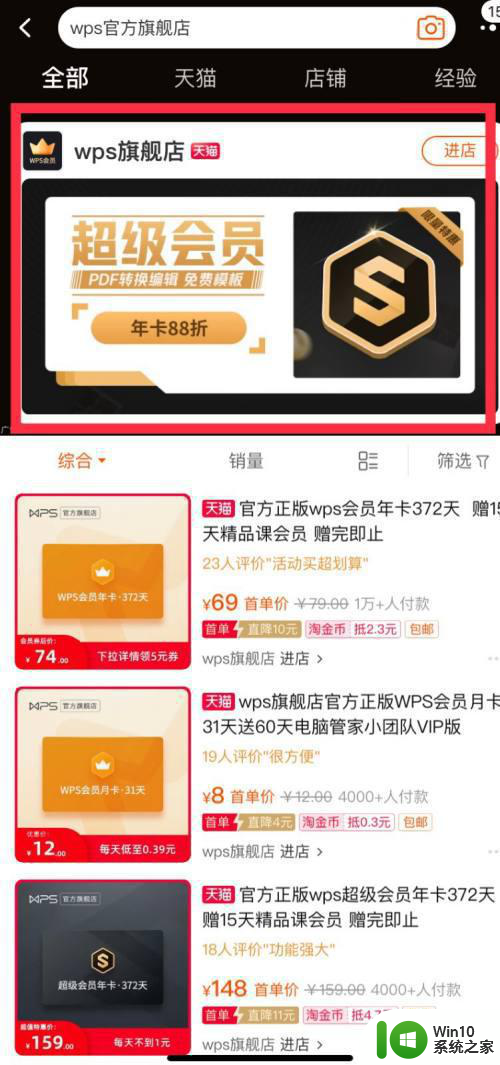
3、找到“活动专区”,点击”立即购买”进入会员中心。
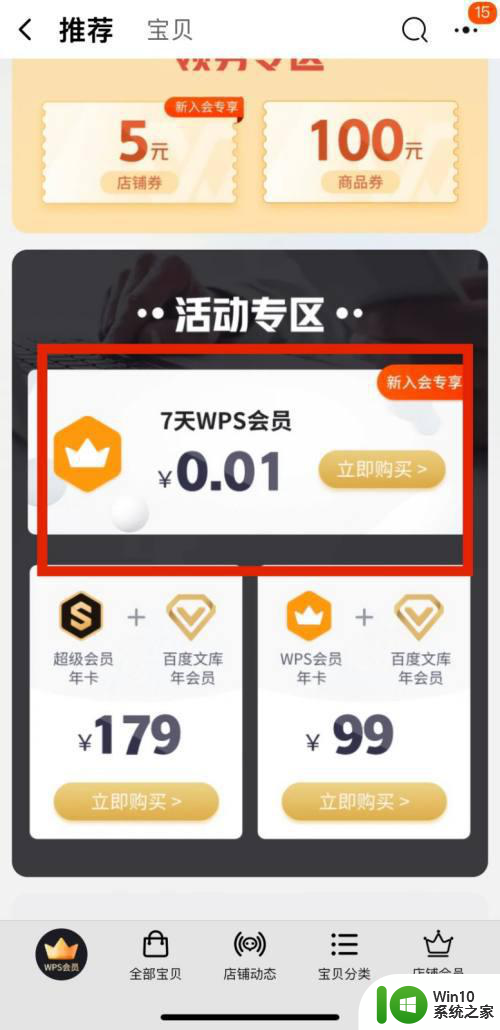
4、点击“立即加入会员”。
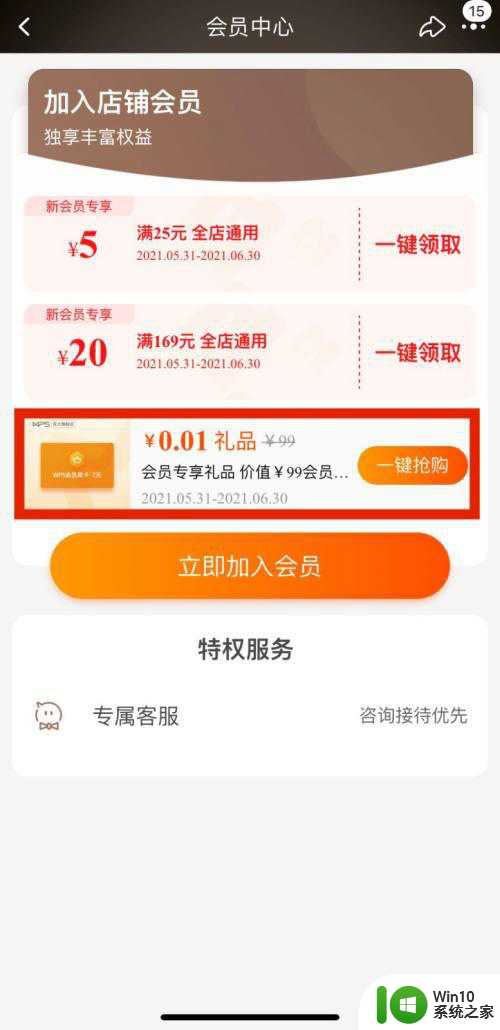
5、点击”授权并开通会员”。
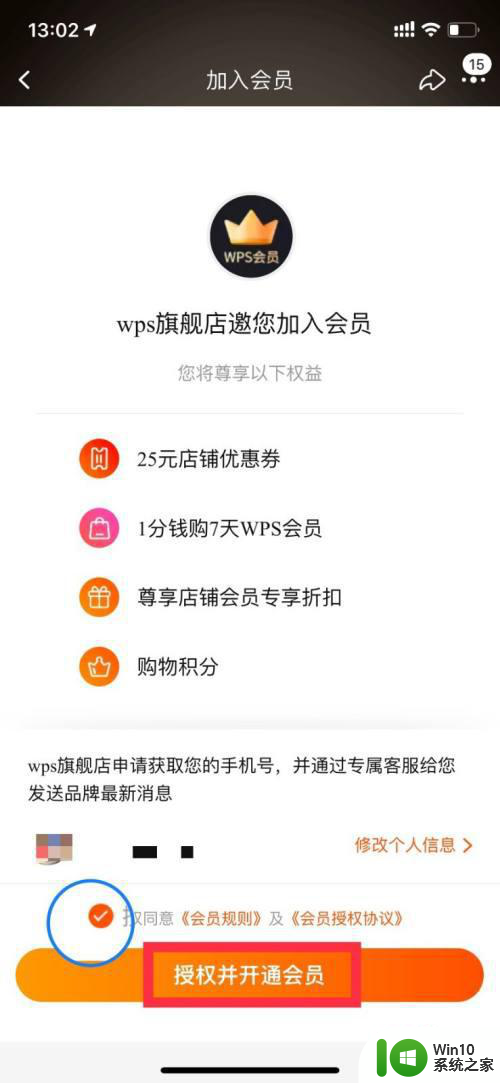
6、花0.01元购买即可。
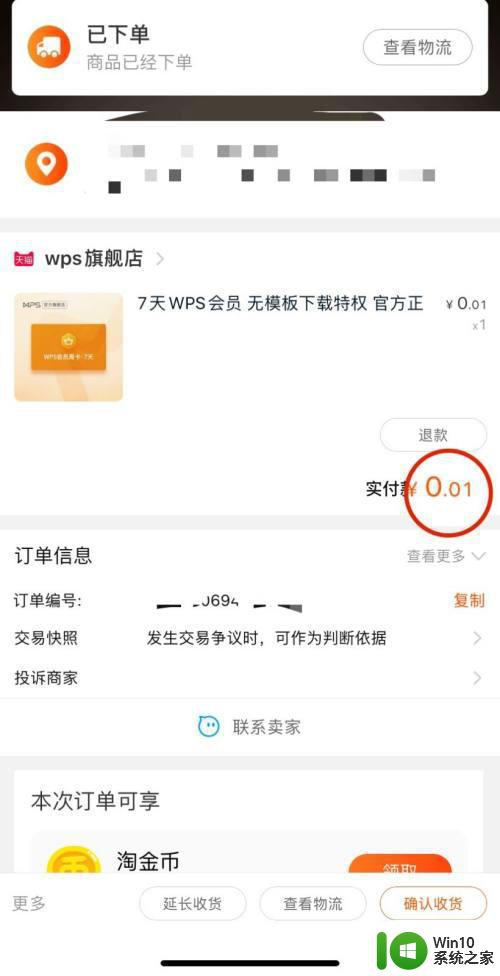
7、购买成功后,客服会发兑换会员链接及教程。
注意:7天内兑换完毕;会员到期后不会自动续费;
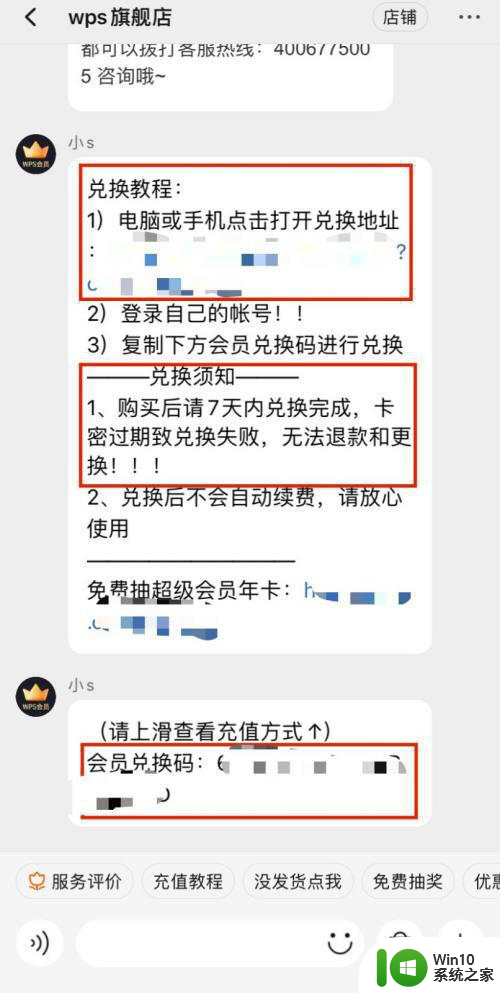
8、选择登陆方式。
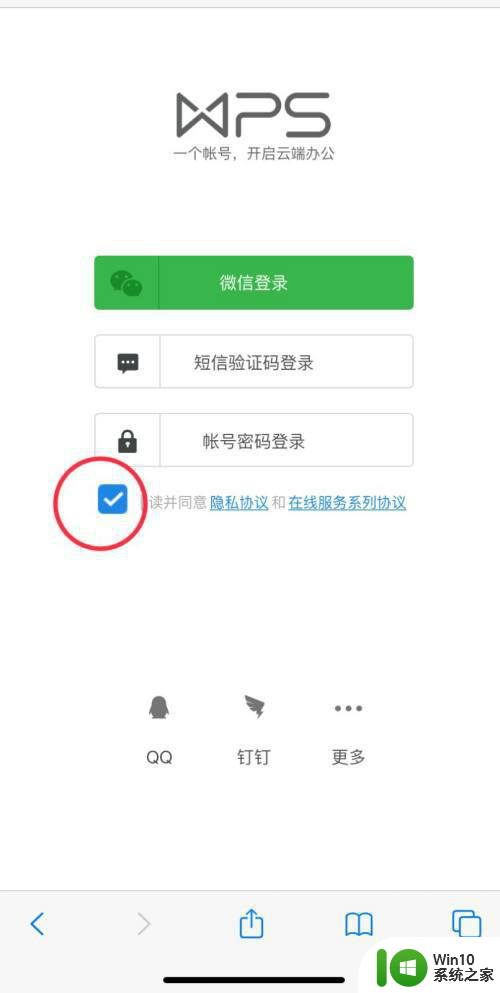
9、兑换码处输入会员兑换码,最后确认即完成兑换。
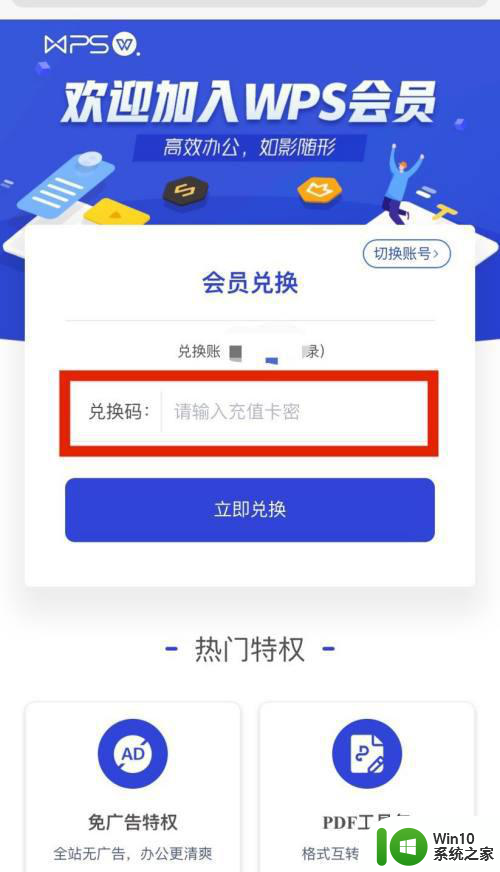
以上就是电脑wps如何免费领取七天会员的全部内容,如果你遇到这种情况,可以按照以上方法解决,希望对大家有所帮助。
电脑wps怎么免费领取七天会员 WPS会员免费体验七天领取方法相关教程
- qq阅读会员免费领取步骤 QQ阅读会员免费领取方法
- 迅雷会员共享账号2022免费 迅雷会员免费领取试用大全 迅雷会员共享账号2022免费领取
- 红米电脑如何领取一年的WPS会员 红米电脑送的一年WPS会员如何兑换
- qq音乐会员免费领取教程 qq音乐会员免费试用方法
- 红警战网会员免费领 红警二战手游VIP权限免费领取攻略
- 爱奇艺vip会员账号共享最新2022 爱奇艺会员账号免费共享领取
- 爱奇艺会员咋样取消 爱奇艺会员取消怎么操作
- 优酷会员自动续费怎么取消 优酷会员自动续费取消步骤
- 腾讯会员自动续费关闭方法 如何取消腾讯会员的自动续费
- wps会员可以干嘛 wps会员可以获得哪些免费资源
- 百度网盘白嫖超级会员2022激活码免费最新 百度网盘SVIP免费领取方法
- b站大会员如何取消自动续费 b站大会员怎么取消自动续费
- U盘装机提示Error 15:File Not Found怎么解决 U盘装机Error 15怎么解决
- 无线网络手机能连上电脑连不上怎么办 无线网络手机连接电脑失败怎么解决
- 酷我音乐电脑版怎么取消边听歌变缓存 酷我音乐电脑版取消边听歌功能步骤
- 设置电脑ip提示出现了一个意外怎么解决 电脑IP设置出现意外怎么办
电脑教程推荐
- 1 w8系统运行程序提示msg:xxxx.exe–无法找到入口的解决方法 w8系统无法找到入口程序解决方法
- 2 雷电模拟器游戏中心打不开一直加载中怎么解决 雷电模拟器游戏中心无法打开怎么办
- 3 如何使用disk genius调整分区大小c盘 Disk Genius如何调整C盘分区大小
- 4 清除xp系统操作记录保护隐私安全的方法 如何清除Windows XP系统中的操作记录以保护隐私安全
- 5 u盘需要提供管理员权限才能复制到文件夹怎么办 u盘复制文件夹需要管理员权限
- 6 华硕P8H61-M PLUS主板bios设置u盘启动的步骤图解 华硕P8H61-M PLUS主板bios设置u盘启动方法步骤图解
- 7 无法打开这个应用请与你的系统管理员联系怎么办 应用打不开怎么处理
- 8 华擎主板设置bios的方法 华擎主板bios设置教程
- 9 笔记本无法正常启动您的电脑oxc0000001修复方法 笔记本电脑启动错误oxc0000001解决方法
- 10 U盘盘符不显示时打开U盘的技巧 U盘插入电脑后没反应怎么办
win10系统推荐
- 1 中关村ghost win10 64位标准旗舰版下载v2023.04
- 2 索尼笔记本ghost win10 32位优化安装版v2023.04
- 3 系统之家ghost win10 32位中文旗舰版下载v2023.04
- 4 雨林木风ghost win10 64位简化游戏版v2023.04
- 5 电脑公司ghost win10 64位安全免激活版v2023.04
- 6 系统之家ghost win10 32位经典装机版下载v2023.04
- 7 宏碁笔记本ghost win10 64位官方免激活版v2023.04
- 8 雨林木风ghost win10 64位镜像快速版v2023.04
- 9 深度技术ghost win10 64位旗舰免激活版v2023.03
- 10 系统之家ghost win10 64位稳定正式版v2023.03